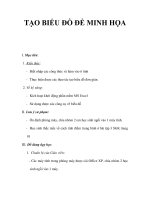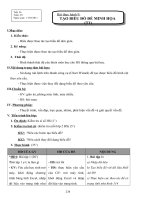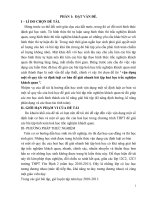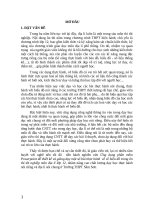BÀI THỰC HÀNH 9: TẠO BIỂU ĐỒ ĐỂ MINH HỌA
Bạn đang xem bản rút gọn của tài liệu. Xem và tải ngay bản đầy đủ của tài liệu tại đây (125.13 KB, 4 trang )
Tiết thứ:
Ngày: / /2013
Người soạn:
BÀI THỰC HÀNH 9: TẠO BIỂU ĐỒ ĐỂ MINH HỌA
oOo
I. Mục tiêu:
1. Kiến thức:
- Biết được các thao tác tạo biểu đồ.
- Biết được thao tác thay đổi dạng biểu đồ.
2. Kĩ năng:
- Thực hiện được các thao tác tạo biểu đồ đơn giản.
- Thực hiện được thao tác thay đổi dạng biểu đồ.
3. Thái độ:
- Nghiêm túc, thực hiện được các thao tác, ngày càng yêu thích
môn học.
II. Chuẩn bị:
1. Giáo viên: Sách giáo khoa, máy tính điện tử, giáo án.
2. Học sinh: Đọc bài trước ở nhà.
III. Tiến trình bài dạy:
1.Ổn định lớp ( 1 phút )
2. Trả bài cũ: (3 phút)
+ GV gọi 1 học sinh trả bài cũ:
1. Em hãy nêu các thao tác tạo biểu đồ.
2. Em hãy tạo biểu đồ hình cột với bảng số liệu, và các thông tin
giải thích sau:
+ HS trả lời câu hỏi, làm bài tập.
+ HS khác nhận xét.
+ GV nhận xét và cho điểm.
3. Bài mới:
1
ĐVĐ: Ở bài học trước chúng ta đã tìm hiểu các thao tác tạo biểu đồ.
Nhằm nắm vững hơn các thao tác thực hiện, hôm nay chúng ta tiến hành
thực hành bai thực hành 9: Tạo biểu đồ để minh họa”.
T/g Hoạt động giáo viên Hoạt động học sinh Nội dung
15p 1. Thực hành bài tập 1
- Gọi 1 HS đọc bài
tập 1, SGK trang 89.
- GV: Chúng ta sẽ
làm bài tập 1 này
trong vòng 10p sau
đó chúng ta sẽ cùng
nhận xét.
a) GV: Yêu cầu học
sinh khởi động
chương trình bảng
tính Excel và nhập
nội dung bảng tính ở
hình 113. (em có thể
nhập số liệu khác
hoặc thểm nhiều lớp
hơn trong cột A).
- GV: Muốn tính cột
tổng cộng ta làm như
thế nào?
b) GV: Hãy thực hiện
theo nhóm: Tạo biểu
đồ hình cột trên cơ sở
dữ liệu của khối
A4:D9.
- GV: Gọi hs nhắc
lại thao tác tạo biểu
đồ
- HS đọc bài tập
1
- Hs lắng nghe
yêu cầu thời
gian.
- HS tiến hành
thực hành.
- HS suy nghĩ
trả lời
- Hs lắng nghe
yêu cầu.
- Hs nhắc lại
thao tác tạo biểu
đồ.
+ Cả lớp cùng
tiến hành thực
hành theo yêu
cầu
1/ Bài tập 1:
a/ Khởi động chương trình
bảng tính Excel và nhập dữ
liệu vào trang tính như hình
113 (trang 89).
=SUM(B5:C5)
b/
Nháy chuột vào vùng dữ
liệu/ Chart Wizard/ chọn
biểu đồ cột/ Next/ Finish.
Tạo biểu đồ cột trên cơ sở
dữ liệu của khối A4:D9.
2
c) GV : Gọi HS nhắc
lại thao tác xóa cột.
d) GV : Cho HS thực
hiện theo yêu cầu.
- GV nhận xét
- Hs nhắc lại
thao tác xóa cột
+ Cả lớp cùng
tiến hành thực
hành theo yêu
cầu.
- HS tiến hành
thục hành
- HS chú ý lắng
nghe
c/ chọn cột cần xóa / Edit /
Delete.
Thực hiện thao tác cần thiết
để có trang tính như hình
114.
d/ Tạo biểu đồ cột trên cơ
sở dữ liệu của khối A4:C9
20p 2. Thực hành bài tập 2
- Gọi 1 HS đọc bài
tập 2, SGK trang 89,
90, 91.
- Gv: Chúng ta sẽ
làm bài tập này
trong vòng 15p sau
đó chúng ta sẽ cùng
nhận xét.
a) GV : Cho HS thực
hiện hành theo yêu
cầu.
b) GV : Gọi hs nhắc
lại thao tác thay đổi
dạng biểu đồ.
c) GV: Cho HS thực
hành theo yêu cầu
- 1 HS đọc bài tập 2.
- Hs lắng nghe yêu
cầu thời gian.
- HS tiến hành thực
hành.
- Hs nhắc lại thao tác
thay đổi dạng biểu
đồ.
+ Cả lớp cùng tiến
hành thực hành theo
yêu cầu.
- Học sinh tiến hành
thực hành theo yêu
cầu.
2/ Bài tập 2:
a/ Tạo mới một biểu
đồ đường gấp khúc
trên cơ sở dữ liệu của
khối A4: C9.
b/ Nháy nút trên
thanh công cụ
Chart/chọn dạng biểu
đồ tích hợp.
- Nháy chọn lại
biểu đồ cột đã tạo
trong mục d của Bài
tập và đổi dạng biểu
đồ thành biểu đồ
đường gấp khúc. So
sánh với kết quả nhận
được ở mục a.
c/ Đổi dạng biểu đồ
vừa nhận được ở mục
b thành biểu đồ hình
3
d/ GV : Cho HS thực
hiện theo yêu cầu.
e/ GV : Cho HS thực
hiện theo yêu cầu.
g) GV : Gọi hs nhắc
thao tác lưu bảng
tính.
- GV nhận xét
- HS tiến hành thực
hành theo yêu cầu.
- HS tiến hành thực
hành theo yêu cầu.
- Hs nhắc lại thao tác
lưu bảng tính.
+ Cả lớp cùng tiến
hành thực hành theo
yêu cầu.
- HS chú ý lắng nghe
tròn bằng cách nháy
nút trên thanh
công cụ Chart và
chọn biểu tượng
d/ Thực hiện thao tác
xóa cột để có trang
tính như hình 117.
e/ Tạo biểu đồ hình
tròn trên cơ sở dữ liệu
của khối A4: B9. Kết
quả của em sẽ tương tự
như hình 118. Đổi biểu
đồ nhận được thành
biểu đồ đường gấp
khúc và sau đó thành
biểu đồ cột.
g/ File/Save
nhập tên
vào ô File
name
Save
- Lưu bảng tính với
tên Hoc sinh gioi khoi
7.
IV. Củng cố :(3 phút)
? Nhắc lại thao tác tạo biểu đồ.
? Nhắc lại thao tác thay đổi dạng biểu đồ.
V. Dặn dò : (2 phút)
- Xem lại các thao tác: tạo, thay đổi dạng biểu đồ.
- Xem trước bài tập 3.
VI. Rút kinh nghiệm:
4